Excelテンプレートのローン償還利息計算機を作成するにはどうすればよいですか?
現代では、家を購入するため、学費を支払うため、またはその他の理由で銀行からお金を借りることは非常に一般的です。私たちが思っているよりも、ローンの償却利息は通常かなり高額です。ローンを組む前に、利息について明確にしておくことをお勧めします。この記事では、Excelでローン償還利息を計算し、そのワークブックをExcelテンプレートとしてローン償還利息計算機として保存する方法を紹介します。
ローン償還利息計算テーブルを作成し、通常のExcelテンプレートとして保存する
 ワークブックにローン償還利息計算機を作成し、Excelテンプレートとして保存する
ワークブックにローン償還利息計算機を作成し、Excelテンプレートとして保存する
ここでは、ローン償還利息を簡単に計算する方法を例を使って説明します。私は銀行から50,000ドルを借り、ローンの利率は6%で、今後10年間、毎月末に返済する計画です。
ステップ1:表を準備し、以下のスクリーンショットに示すように行ヘッダーを入力し、元データを入力します。
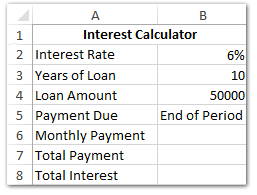
ステップ2:次の数式を使用して、月々/総支払い額と総利息を計算します:
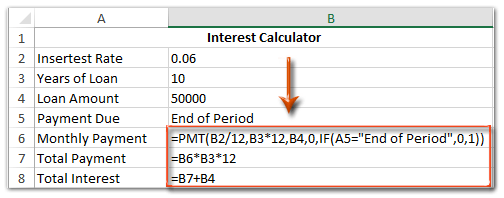
(1) セルB6に=PMT(B2/12,B3*12,B4,0,IF(A5="期末",0,1))と入力し、Enterキーを押します;
(2) セルB7に=B6*B3*12と入力し、Enterキーを押します;
(3) セルB8に=B7+B4と入力し、Enterキーを押します。
ステップ3:必要に応じて表の書式を設定します。
(1) 範囲A1:B1を選択し、ホーム>結合と中央揃えをクリックして範囲を結合し、次にホーム>塗りつぶし色をクリックしてハイライト色を指定します。
(2) 次に範囲A2:A8を選択し、ホーム >塗りつぶし色をクリックしてハイライト色を指定します。下のスクリーンショットをご覧ください:
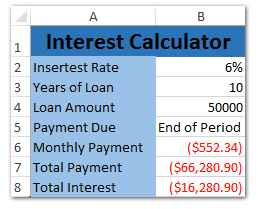
ステップ4:現在のワークブックをExcelテンプレートとして保存します:
- Excel 2013では、ファイル>保存>コンピューター>参照をクリックします;
- Excel 2007および2010では、ファイル/Officeボタン >保存をクリックします。
ステップ5:表示される「名前を付けて保存」ダイアログボックスで、このワークブックの名前をファイル名ボックスに入力し、保存形式ボックスをクリックしてドロップダウンリストからExcelテンプレート (*.xltx) を選択し、最後に保存ボタンをクリックします。
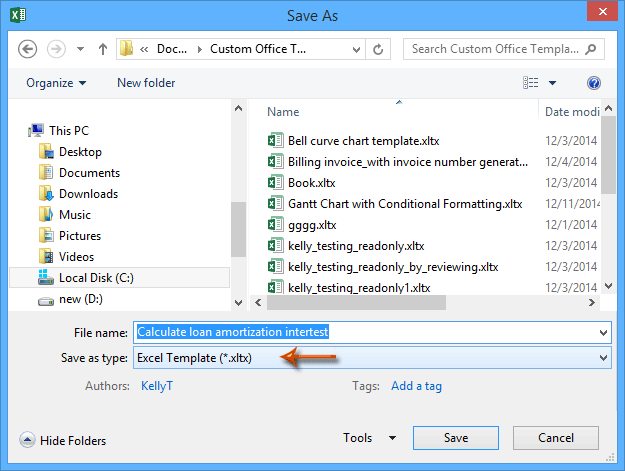
 関連記事:
関連記事:
Excelで読み取り専用テンプレートを作るにはどうすればよいですか?
Excelテンプレートをパスワードで保護/ロックし、上書きされないようにするにはどうすればよいですか?
Excelテンプレートのデフォルトの保存場所を見つけて変更するにはどうすればよいですか?
最高のオフィス業務効率化ツール
| 🤖 | Kutools AI Aide:データ分析を革新します。主な機能:Intelligent Execution|コード生成|カスタム数式の作成|データの分析とグラフの生成|Kutools Functionsの呼び出し…… |
| 人気の機能:重複の検索・ハイライト・重複をマーキング|空白行を削除|データを失わずに列またはセルを統合|丸める…… | |
| スーパーLOOKUP:複数条件でのVLookup|複数値でのVLookup|複数シートの検索|ファジーマッチ…… | |
| 高度なドロップダウンリスト:ドロップダウンリストを素早く作成|連動ドロップダウンリスト|複数選択ドロップダウンリスト…… | |
| 列マネージャー:指定した数の列を追加 |列の移動 |非表示列の表示/非表示の切替| 範囲&列の比較…… | |
| 注目の機能:グリッドフォーカス|デザインビュー|強化された数式バー|ワークブック&ワークシートの管理|オートテキスト ライブラリ|日付ピッカー|データの統合 |セルの暗号化/復号化|リストで電子メールを送信|スーパーフィルター|特殊フィルタ(太字/斜体/取り消し線などをフィルター)…… | |
| トップ15ツールセット:12 種類のテキストツール(テキストの追加、特定の文字を削除など)|50種類以上のグラフ(ガントチャートなど)|40種類以上の便利な数式(誕生日に基づいて年齢を計算するなど)|19 種類の挿入ツール(QRコードの挿入、パスから画像の挿入など)|12 種類の変換ツール(単語に変換する、通貨変換など)|7種の統合&分割ツール(高度な行のマージ、セルの分割など)|… その他多数 |
Kutools for ExcelでExcelスキルを強化し、これまでにない効率を体感しましょう。 Kutools for Excelは300以上の高度な機能で生産性向上と保存時間を実現します。最も必要な機能はこちらをクリック...
Office TabでOfficeにタブインターフェースを追加し、作業をもっと簡単に
- Word、Excel、PowerPointでタブによる編集・閲覧を実現。
- 新しいウィンドウを開かず、同じウィンドウの新しいタブで複数のドキュメントを開いたり作成できます。
- 生産性が50%向上し、毎日のマウスクリック数を何百回も削減!
全てのKutoolsアドインを一つのインストーラーで
Kutools for Officeスイートは、Excel、Word、Outlook、PowerPoint用アドインとOffice Tab Proをまとめて提供。Officeアプリを横断して働くチームに最適です。
- オールインワンスイート — Excel、Word、Outlook、PowerPoint用アドインとOffice Tab Proが含まれます
- 1つのインストーラー・1つのライセンス —— 数分でセットアップ完了(MSI対応)
- 一括管理でより効率的 —— Officeアプリ間で快適な生産性を発揮
- 30日間フル機能お試し —— 登録やクレジットカード不要
- コストパフォーマンス最適 —— 個別購入よりお得
